가상 환경은 왜 사용할까?
프로젝트 마다 요구되는 패키지와 라이브러리는 천차만별이다.
한 컴퓨터 안에 python 버전이 여러개 설치된다면,
python 버전마다 패키지/라이브러리와의 호환성 문제가 발생할 수 있다.
나의 경험상 가장 많이 겪은 오류로 import error가 생각나는데,
예시를 들자면
import 패키지명
을 했을 때
ModuleNotFoundError: No module named 패키지명
이란 에러가 뜰 때가 있다.
이 에러는 패키지를 인식하지 못해서 발생하는 문제이다.
보통은 패키지를 아예 설치하지 않았을 때 뜨는 오류인데,
처음에는 이 에러를 만나 다시 패키지를 깔아봤지만 오류가 해결되지 않았다.
분명 깔았는데 계속 모듈을 찾을 수 없다고만 한다.
찾아본 결과 경로 문제인 것으로 보였다.
여러 버전의 파이썬이 깔린 경우,
폴더 안에서 경로가 복잡하게 꼬이고 어느 경로의 패키지를 불러와야 하는지 알 수 없기 때문에 모듈을 인식하지 못한다.
즉, 모듈을 가져오려는 경로에 해당 모듈이 설치되어 있지 않은 것.
경로를 수정하는 등, 여러 해결법이 있겠지만 더 간단한 방법이 있다.
파이썬을 버전 별로 설치해야 할 경우, 각 프로젝트에 맞는 패키지를 관리할 수 있도록
웬만하면 가상 환경을 이용하는 것이 좋다.
가상 환경 활용하기
일단 가상 환경을 생성하기 위해선 아나콘다가 설치되어 있어야 한다.
설치 되어 있다면 우선 Anaconda prompt를 연다.
1. 가상 환경 생성
conda create -n 가상환경명
conda create -n 가상환경명 python=3.x원하는 파이썬 버전이 있다면 위 같이 설치할 수 있다.
2. 가상 환경 생성 확인
conda env list3. 가상 환경 활성화/ 비활성화
conda activate 가상환경명맨 앞에 (base)가 생성된 가상환경명으로 바뀌면 활성화된 것이다.
conda deactivate4. 가상 환경 삭제
conda env remove -n 가상환경명5. 가상 환경에 패키지/ 라이브러리 설치
패키지를 설치할 때는 가상 환경이 activate된 상태여야 한다.
conda install 패키지혹은
pip install 패키지를 사용해도 된다.
(참고)
conda install로
python 패키지를 설치할 때
https://anaconda.org/ 에서 원하는 패키지의 conda 명령어를 검색할 수 있다.
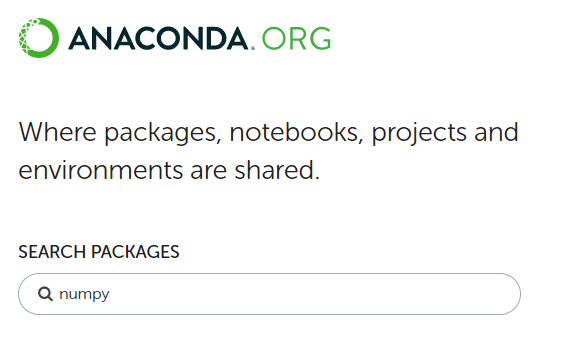
여기에 검색하면
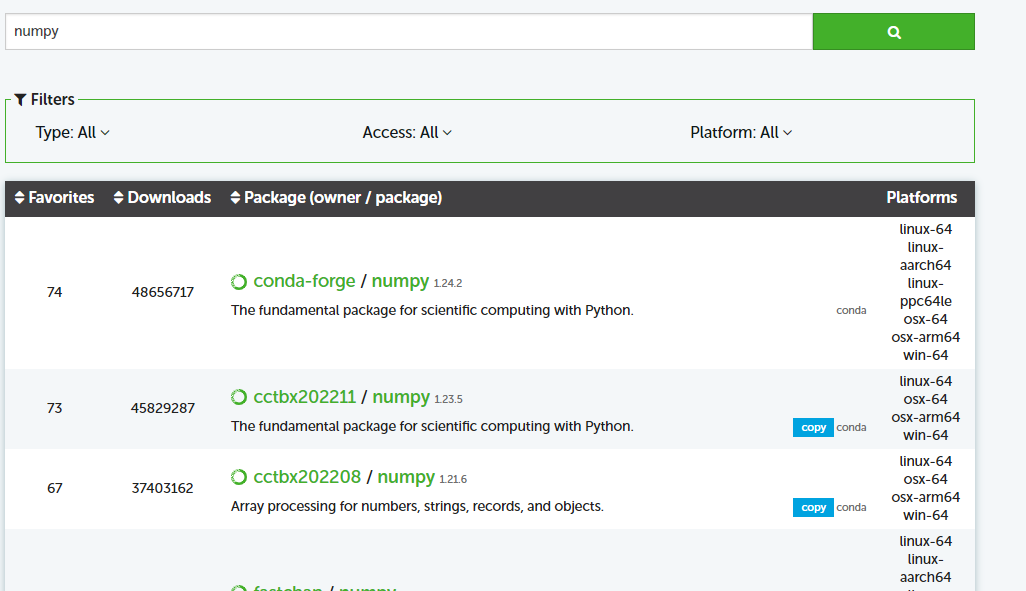
이렇게 뜨고 가장 위에 있는 패키지에 들어가서
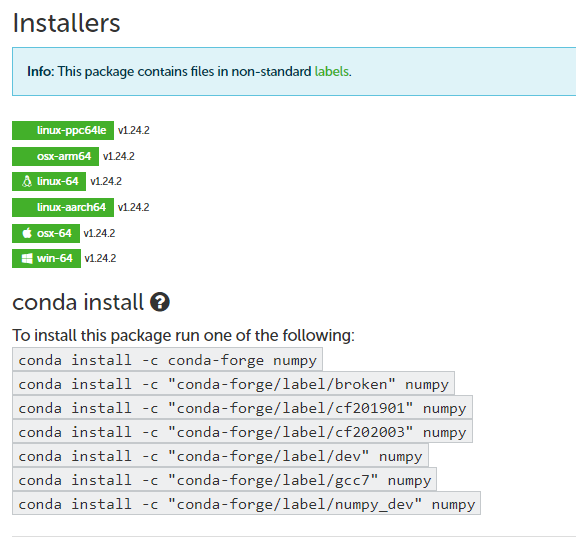
명령어 중 하나를 선택해 프롬프트 창에 복사 붙여넣기 하면 된다.
